
Úprava individuálního nastavení pozice obrazu pomocí testovacího výtisku
Můžete upravit polohu tištěného obrazu, který se tiskne s nežádoucím posunutím nebo je zkreslený, a to potvrzováním testovacích stránek a specifikací hodnot nastavení.
Když se obraz vytiskne našikmo. Korekce nesprávného nastavení obrazu
Když je vytištěný obraz zkreslený jako rovnoběžník. Korekce zkreslení (Rovnoběžník)
Když je vytištěný obraz zkreslený jako lichoběžník. Korekce zkreslení (Lichoběžník)
Když je vytištěný obraz zvětšený nebo zmenšený. Nastavení poměru zoomu obrazu
Když se obraz vytiskne s nežádoucím posunutím ve vertikálním nebo horizontálním směru. Nastavení zarovnání levého okraje obrazu/Nastavení zarovnání zaváděcího okraje obrazu
 |
Před nastavením očistěte kopírovací desku a zadní stranu podavače. |
 |
Nelze měnit polohu obrazu na papíru aktuálně používaném pro kopírovací/tiskové úlohy. Nastavením polohy obrazu v níže uvedeném pořadí můžete dosáhnout správného překrytí polohy obrazů na první a druhé straně. Korekce nespr. nast. obrazu  korekce zkreslení (rovnoběžník) korekce zkreslení (rovnoběžník)  korekce zkreslení (lichoběžník) korekce zkreslení (lichoběžník)  nastavení poměru zvětšení/zmenšení nastavení poměru zvětšení/zmenšení  nastavení zarovnání levého okraje nastavení zarovnání levého okraje  nastavení zarovnání zaváděcího okraje nastavení zarovnání zaváděcího okrajeChcete-li nastavit polohu obrazu na dlouhých listech, vytiskněte testovací stránku dlouhého listu. Nastavení lze provést efektivněji než při vytištění testovací stránky pomocí funkce <Výstup testovací stránky> v části <Nastavit polohu obrazu>. |
Testovací stránka
 |
Testovací stránku, kterou jste vytiskli pro korekci zkreslení (kosoúhelník), lze také použít pro korekci zkreslení (lichoběžník), nastavení poměru zvětšení/zmenšení, nastavení levého okraje a nastavení zaváděcího okraje. Nastavíte-li polohu obrazu v pořadí korekce nespr. nast. obrazu  korekce zkreslení (rovnoběžník) korekce zkreslení (rovnoběžník)  korekce zkreslení (lichoběžník) korekce zkreslení (lichoběžník)  nastavení poměru zvětšení/zmenšení nastavení poměru zvětšení/zmenšení  nastavení zarovnání levého okraje nastavení zarovnání levého okraje  nastavení zarovnání zaváděcího okraje, musíte vytisknout testovací stránku, když provádíte nastavení znázorněné níže. nastavení zarovnání zaváděcího okraje, musíte vytisknout testovací stránku, když provádíte nastavení znázorněné níže.Než začnete korekci obrazu s nežádoucím posunutím. Než začnete korekci obrazu s nežádoucím posunutím |
Testovací stránka standardní velikosti
Níže jsou uvedeny informace o testovací stránce, která se používá pro nastavení polohy obrazu. Jako příklad používáme papír pro testovací stránku formátu A3.
(Strana s vytištěným označením "1st side" je přední strana. Strana, na kterou se nic nevytiskne, je zadní strana.)
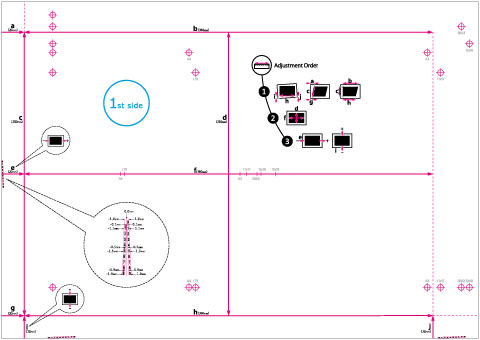
Testovací stránka dlouhého listu
Níže jsou uvedeny informace o testovací stránce dlouhých listů, která se používá pro nastavení polohy obrazu na dlouhých listech. Na následujícím obrázku se nachází testovací stránka dlouhého listu, která je vytištěna na papír o velikosti definované uživatelem (330,2 x 762 mm). (Strana s vytištěným označením "1st side" je přední strana. Strana, na kterou se nic nevytiskne, je zadní strana.)
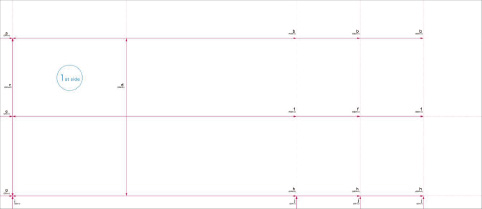
 |
Před prováděním nastavení vytiskněte testovací stránku dlouhého listu* s následujícími podmínkami. Pokud se nevytiskne správně, nastavení nemusí být přesná. Poměr zoomu nastavte na 100 % (stejná velikost). K vytištění testovací stránky dlouhého listu použijte papír, který se použije pro výstup. * Testovací stránka dlouhého listu je k dispozici na webových stránkách online příručky. |
 |
„b“, „f“, „h“ a „j“ lze vytisknout několikrát v závislosti na velikosti výstupního papíru. Nastavení proveďte v poloze nejblíže ke koncovému okraji papíru. |
Značky pro korekci obrazu s nežádoucím posunutím, korekci zkreslení (kosoúhelník) a korekci zkreslení (lichoběžník)
Značky „i“ a „j“ se používají pro korekci obrazu s nežádoucím posunutím, značky „a“ a „g“ pro korekci zkreslení (kosoúhelník) a značky „b“ a „h“ se používají pro korekci zkreslení (lichoběžník).
Jestliže se obraz vytiskne s nežádoucím posunutím, polohu obrazu můžete upravit pomocí režimu Korekce obrazu s nežádoucím posunutím. Poloha obrazu se opraví, jakmile změříte a zadáte délku značek „i“ a „j“ (v případě dlouhých listů: délka značky „i“ a značek „j“ a „h“ je nejblíže ke koncovému okraji papíru).
Standardní velikost |
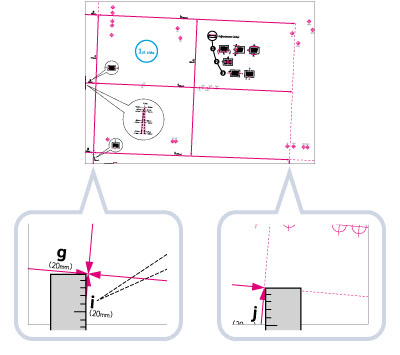 |
Dlouhý list |
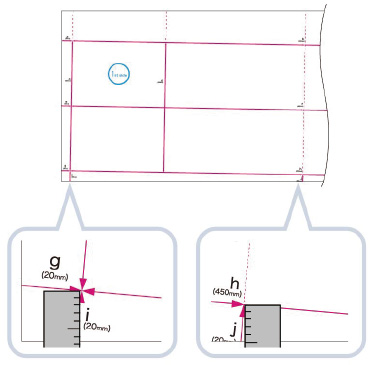 |
Je-li tištěný obraz reprodukován zkresleně jako kosoúhelník, úhel obrazu můžete upravit pomocí režimu Korekce zkreslení (kosoúhelník). Úhel obrazu se opraví po změření a zadání délky pro značky „a“ a „g“.
Standardní velikost |
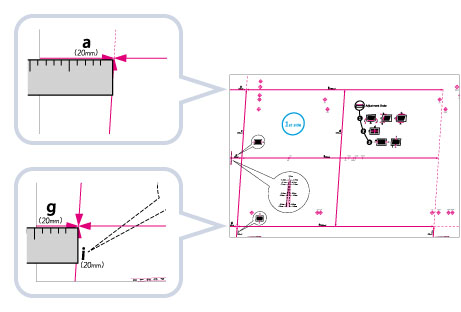 |
Dlouhý list |
 |
Je-li tištěný obraz reprodukován zkresleně jako lichoběžník, úhel obrazu můžete upravit pomocí režimu Korekce zkreslení (lichoběžník). Úhel obrazu se opraví, jakmile změříte a zadáte délku značek „b“ a „h“ (v případě dlouhých listů: délka značek „b“ a „h“ je nejblíže ke koncovému okraji papíru).
Standardní velikost | Dlouhý list |
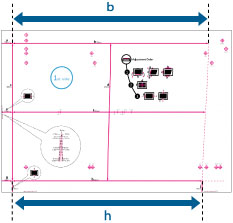 | 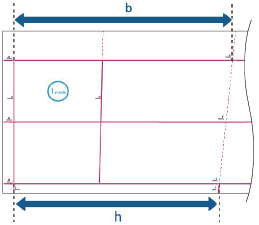 |
Soutiskové značky pro nastavení poměru zoomu
Poměr zoomu tiskové oblasti je na testovací stránce vymezen osami „f“ a „d“. Po opravě nastavení bude délka „f“ 360 mm a délka „d“ 250 mm (v případě dlouhých listů: délka „f“ bude 450,0 mm, 550,0 mm, 650,0 mm a délka „d“ bude 250 mm).
Standardní velikost |
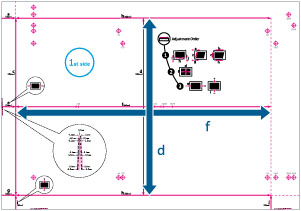 |
Dlouhý list |
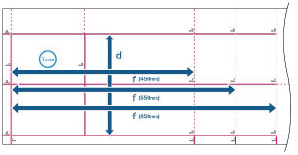 |
 Standardní velikost |
Použijete-li pro tisk testovací stránky papír menší než 270 mm x 380 mm, nepodaří se vám změřit délku osy „f“ a „d“, jelikož se na papír nevytiskne celý obraz. V takovém případě vypočítejte vyšší/nižší procento porovnáním naměřené délky „f/2“ a „d/2“ s výchozími hodnotami (f/2: 180 mm, d/2: 125 mm). Použijte vypočítané procento pro nastavení poměru zvětšení/zmenšení. Nastavení poměru zoomu obrazu 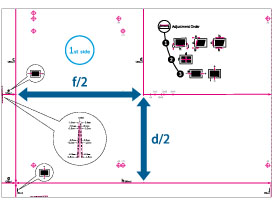 Příklad testovací stránky s chybějícím obrazem. Dlouhý list Použijete-li pro tisk testovací stránky dlouhého listu papír menší než 270 mm x 762 mm, na papír se nevytiskne celý obraz. Vypočítejte vyšší/nižší procento porovnáním naměřené délky „d/2“ s výchozí hodnotou (d/2: 125 mm). Pokud se „f“ vůbec nevytiskne, změřte délku „f“, která je nejblíže ke koncovému okraji papíru, a vypočítejte vyšší/nižší procento porovnáním naměřené délky s výchozími hodnotami (f=450 mm, 550 mm, 650). Použijte vypočítané procento pro nastavení poměru zvětšení/zmenšení. Nastavení poměru zoomu obrazu 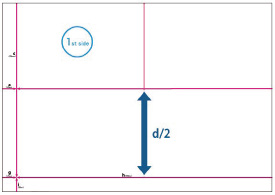 Příklad testovací stránky dlouhého listu s chybějícím obrazem |
Soutiskové značky na levém a zaváděcím okraji
Je-li obraz vytištěný na výtisku posunut doleva a doprava vzhledem ke správné poloze ve směru podávání, můžete polohu upravit změřením délky „i“ a zadáním příslušné hodnoty.
Je-li obraz vytištěný na výtisku posunut dozadu a dopředu vzhledem ke správné poloze ve směru podávání, můžete polohu upravit změřením délky „e“ a zadáním příslušné hodnoty.
Standardní velikost |
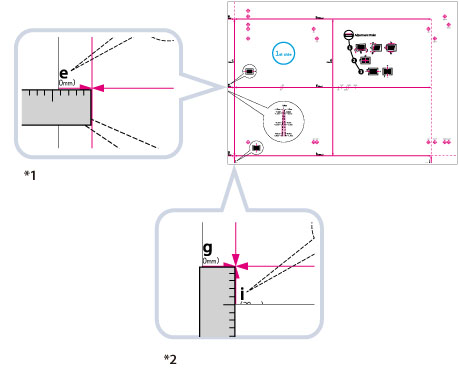 |
Dlouhý list |
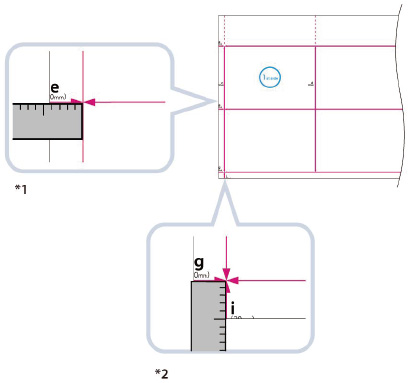 |
*1 Proveďte nastavení zaváděcího okraje
*2 Proveďte nastavení levého okraje